Bạn đang tìm kiếm một nền tảng học tập trực tuyến hiệu quả cho môn Toán? OLM.VN là một lựa chọn tuyệt vời! Trang web này cung cấp kho tài liệu học tập, bài tập luyện thi từ Tiểu học đến THPT. Bài viết này sẽ hướng dẫn chi tiết cách sử dụng OLM.VN cho cả học sinh và giáo viên, giúp bạn tận dụng tối đa các tính năng hữu ích của nền tảng này.
Đăng Ký và Đăng Nhập OLM.VN
Làm thế nào để bắt đầu với OLM.VN? Hãy cùng tìm hiểu quy trình đăng ký và đăng nhập tài khoản nhé!
Đăng ký tài khoản
- Truy cập website OLM.VN tại địa chỉ //olm.vn/.
- Click vào nút “Đăng ký”.
- Điền đầy đủ thông tin cá nhân bao gồm họ tên, tên tài khoản, mật khẩu và địa chỉ email.
- Nhập mã xác minh hiển thị trên màn hình.
- Click “Đăng ký tài khoản”.
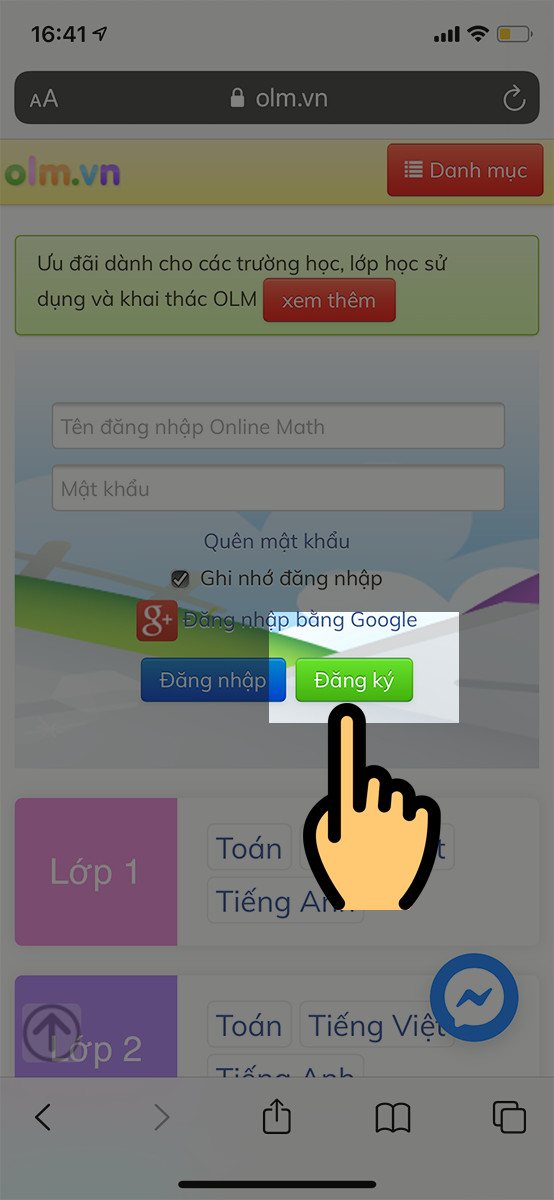
Đăng nhập
- Sau khi đăng ký thành công, bạn sẽ được chuyển đến trang đăng nhập.
- Nhập tên tài khoản và mật khẩu đã đăng ký.
- Chọn khối lớp bạn muốn học.
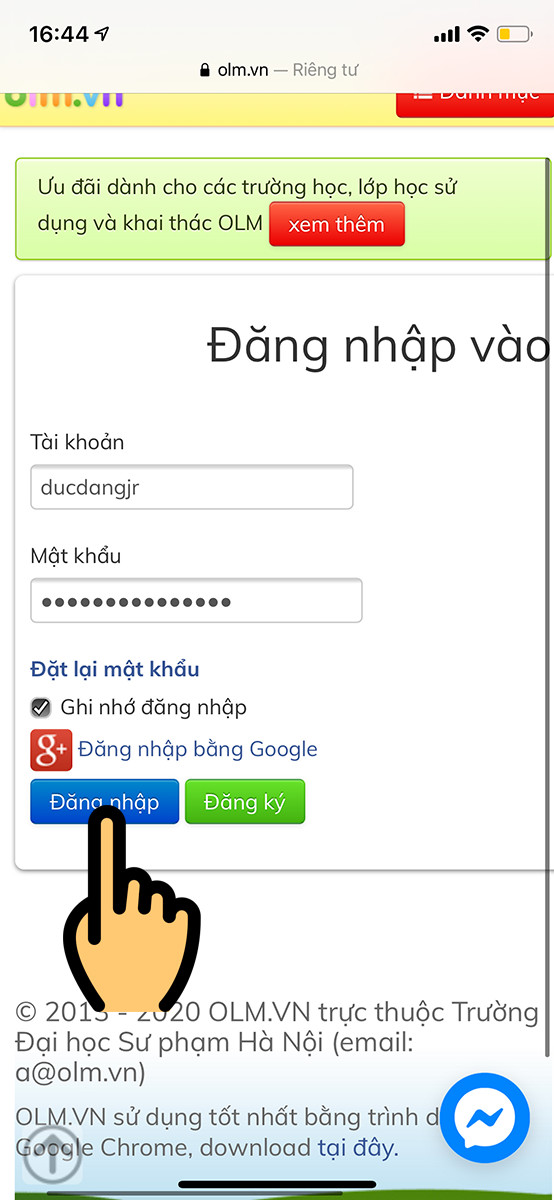
Ôn Luyện và Giải Toán trên OLM.VN
OLM.VN không chỉ cung cấp bài học lý thuyết mà còn có rất nhiều bài tập thực hành. Dưới đây là hướng dẫn chi tiết cách ôn bài và luyện giải toán trên nền tảng này:
- Chọn khối lớp và môn học.
- Chọn bài học bạn muốn ôn tập.
- Xem video bài giảng (nếu có) để nắm vững kiến thức.
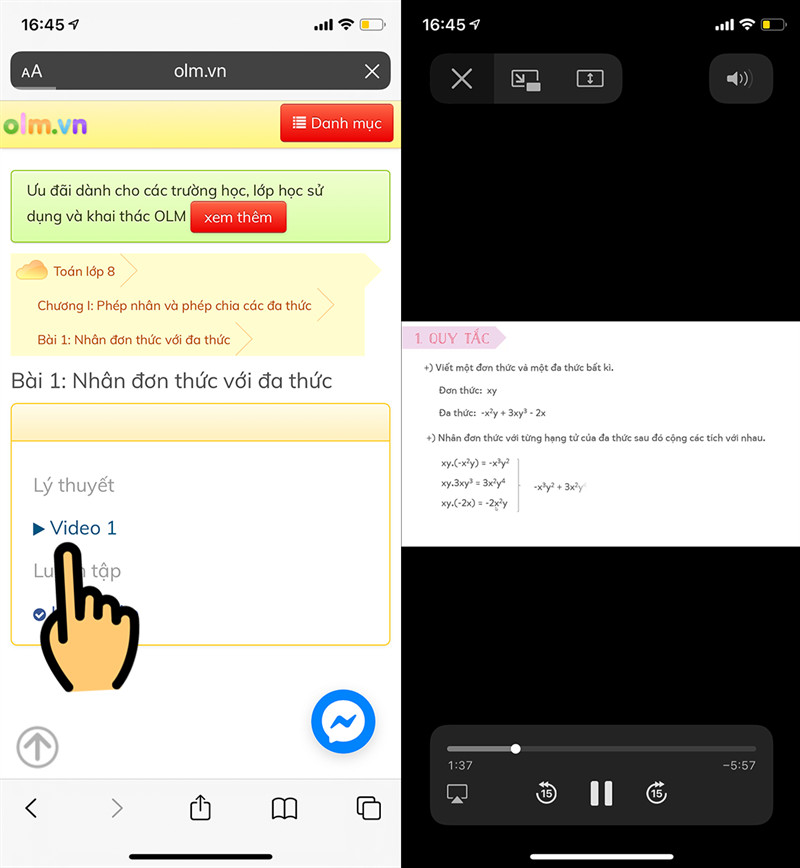 Xem video bài giảng
Xem video bài giảng
- Chuyển sang phần “Luyện tập” để làm bài tập.
- Điền đáp án vào ô kết quả.
- Click “Nộp bài” để kiểm tra kết quả và xem lời giải chi tiết.
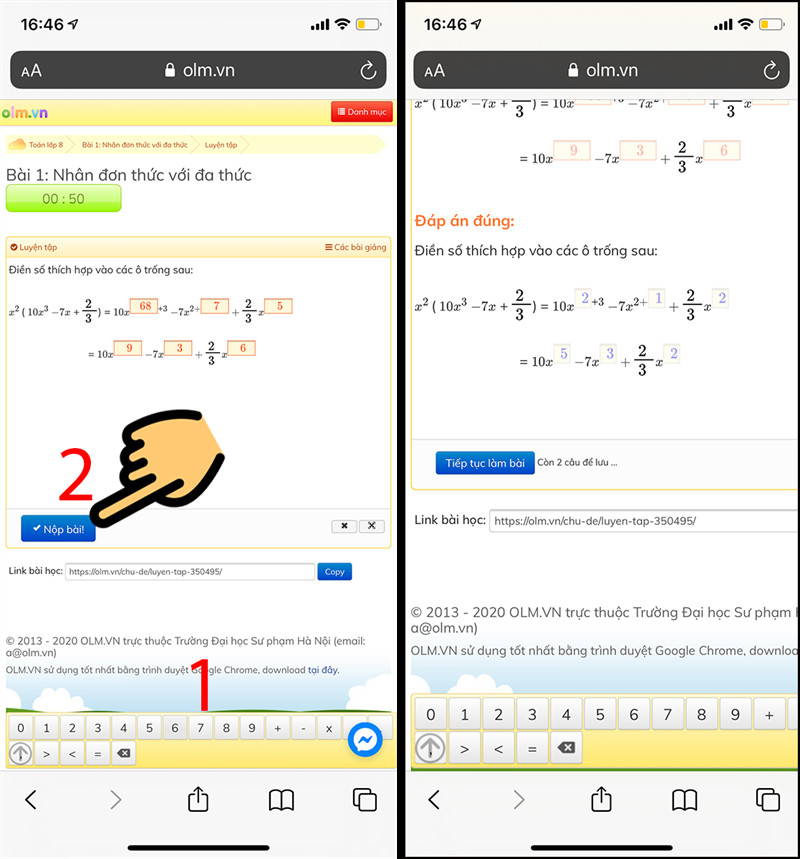 Luyện tập trên OLM
Luyện tập trên OLM
Tạo Lớp Học Trực Tuyến trên OLM.VN với Zoom
OLM.VN tích hợp với Zoom, cho phép giáo viên tạo lớp học trực tuyến dễ dàng. Cùng xem hướng dẫn chi tiết nhé!
- Đăng nhập vào tài khoản Zoom của bạn tại //zoom.us/.
- Tạo phòng họp cá nhân (Personal Meeting Room).
- Sao chép đường dẫn (Join URL) và mật khẩu phòng họp.
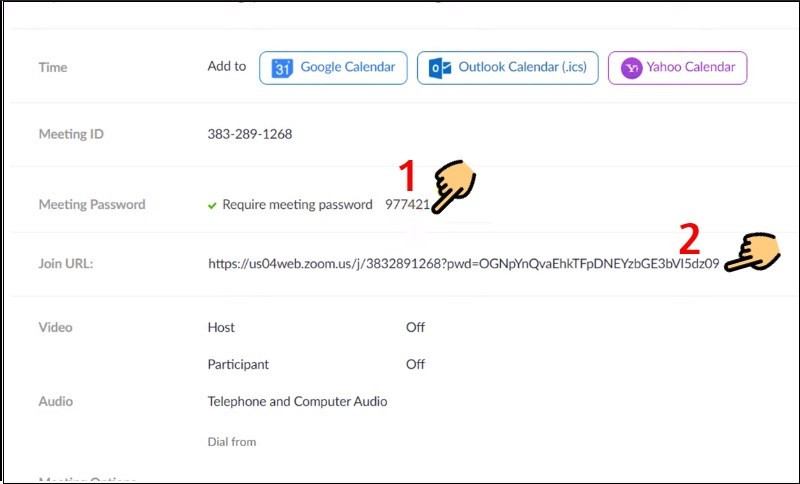 Tạo phòng họp Zoom
Tạo phòng họp Zoom
- Truy cập OLM.VN và vào phần “Danh sách lớp học”.
- Click nút “Zoom” tại lớp học bạn muốn livestream.
- Dán đường dẫn và mật khẩu Zoom vào các ô tương ứng.
- Nhập email và mật khẩu Zoom của bạn.
- Click “Lưu” và “OK”.
-800×408.jpg)
- Làm mới trang để kiểm tra kết nối Zoom (nút Zoom chuyển sang màu xanh là thành công).
Tham Gia Lớp Học Trực Tuyến trên OLM.VN qua Zoom (Dành cho Học sinh)
Học sinh có thể tham gia lớp học trực tuyến trên OLM.VN qua Zoom một cách đơn giản:
- Tải và cài đặt ứng dụng Zoom trên thiết bị của bạn.
- Đăng nhập vào OLM.VN.
- Chọn “Lớp học” và sau đó chọn mục “Trực tuyến”.
- Nhập tên và click “Join Meeting”.
- Nhập mật khẩu lớp học và click “Join Meeting”.
- Chọn “Join with Computer Audio” để tham gia lớp học.
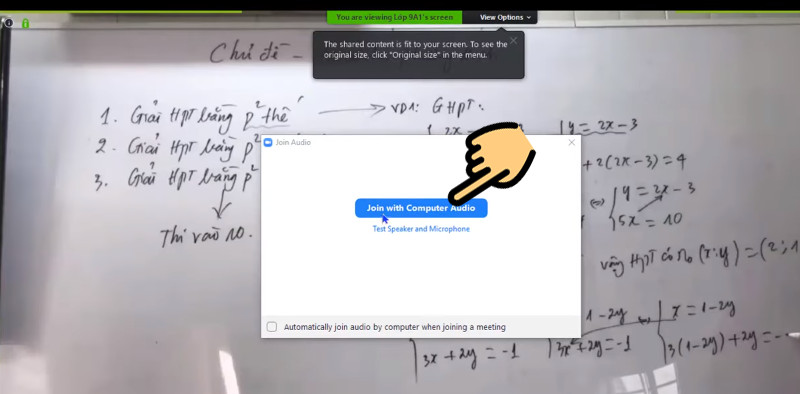 Tham gia lớp học Zoom
Tham gia lớp học Zoom
Kết luận
OLM.VN là một công cụ học tập trực tuyến mạnh mẽ dành cho môn Toán. Hy vọng bài viết này đã giúp bạn hiểu rõ cách sử dụng OLM.VN, từ đăng ký, ôn luyện đến tạo và tham gia lớp học trực tuyến. Hãy để lại bình luận bên dưới nếu bạn có bất kỳ câu hỏi nào!